Mặc dù vào năm 2017, có vẻ như công cụ chỉnh sửa hình ảnh này sẽ bị thay thế bởi Paint 3D, nhưng ứng dụng Microsoft Paint cổ điển vẫn thống trị. Sau một số năm bị lãng quên, Microsoft đã thiết kế lại Paint cho Windows 11. Mặc dù so với các lựa chọn thay thế miễn phí của bên thứ ba, Microsoft Paint khá mờ nhạt nhưng nó vẫn là một công cụ mà người dùng mọi lứa tuổi và khả năng có thể sử dụng.
Nếu bạn sử dụng ứng dụng Microsoft Paint trên Windows 10 hoặc Windows 11, bạn nên sử dụng các phím tắt của nó. Chúng sẽ giúp bạn điều hướng chương trình một cách nhanh chóng, nhờ đó có thể tập trung vào việc tạo ra kiệt tác của mình. Để giúp bạn, dưới đây FUNIX đã tổng hợp tất cả các phím tắt của Microsoft Paint.
Phím tắt Microsoft Paint cho Windows 10 và 11
|
Phím tắt |
Tác dụng |
|---|---|
|
Ctrl + A |
Chọn toàn bộ canvas (khung vẽ) |
|
Ctrl + B |
In đậm khi chữ được chọn |
|
Ctrl + C |
Sao chép lựa chọn vào bảng nhớ tạm (clipboard) |
|
Ctrl + E |
Mở cửa sổ Thuộc tính hình ảnh (Image Properties) |
|
Ctrl + G |
Hiển thị/ẩn đường lưới |
|
Ctrl + I |
In nghiêng khi chữ được chọn |
|
Ctrl + N |
Tạo một file mới |
|
Ctrl + O |
Mở một file hiện có |
|
Ctrl + P |
In |
|
Ctrl + R |
Hiện/ẩn thước kẻ |
|
Ctrl + S |
Lưu |
|
Ctrl + U |
Gạch chân khi chữ được chọn |
|
Ctrl + V |
Dán từ bảng nhớ tạm |
|
Ctrl + W |
Mở cửa sổ Thay đổi kích thước và nghiêng |
|
Ctrl + X |
Cắt |
|
Ctrl + Y |
Làm lại |
|
Ctrl + Z |
Hoàn tác |
|
Mũi tên lên |
Di chuyển vùng chọn lên |
|
Mũi tên xuống |
Di chuyển vùng chọn xuống |
|
Mũi tên trái |
Di chuyển vùng chọn sang trái |
|
Mũi tên bên phải |
Di chuyển vùng chọn sang phải |
|
Ctrl + Bàn phím số cộng (+) |
Tăng chiều rộng của công cụ đang hoạt động |
|
Ctrl + Bàn phím số trừ (-) |
Giảm chiều rộng của công cụ đang hoạt động |
|
Ctrl + Page up |
Phóng to |
|
Ctrl + Page down |
Thu nhỏ |
|
Ca + F10 |
Hiển thị menu ngữ cảnh |
|
F11 |
Xem toàn màn hình |
|
F12 |
Lưu dưới dạng file mới |
|
Alt + F4 |
Đóng ứng dụng |
Bạn đã sẵn sàng tốt nghiệp ứng dụng Microsoft Paint chưa?
Microsoft Paint là công cụ tuyệt vời cho các tác vụ vẽ và chỉnh sửa nhanh chóng, nhưng nó không phù hợp để chỉnh sửa hình ảnh nâng cao hơn. Nếu bạn nghĩ đã đến lúc tốt nghiệp Microsoft Paint, đừng lo lắng về việc phải mua giấy phép Photoshop đắt đỏ —hãy xem danh sách lựa chọn thay thế Microsoft Paint miễn phí mà FUNiX đã tổng hợp ở đây nhé!
Tìm hiểu ngay chương trình học công nghệ thông tin trực tuyến tại FUNiX ở đây:
Vân Nguyễn
Dịch từ: https://www.makeuseof.com/microsoft-paint-keyboard-shortcuts/

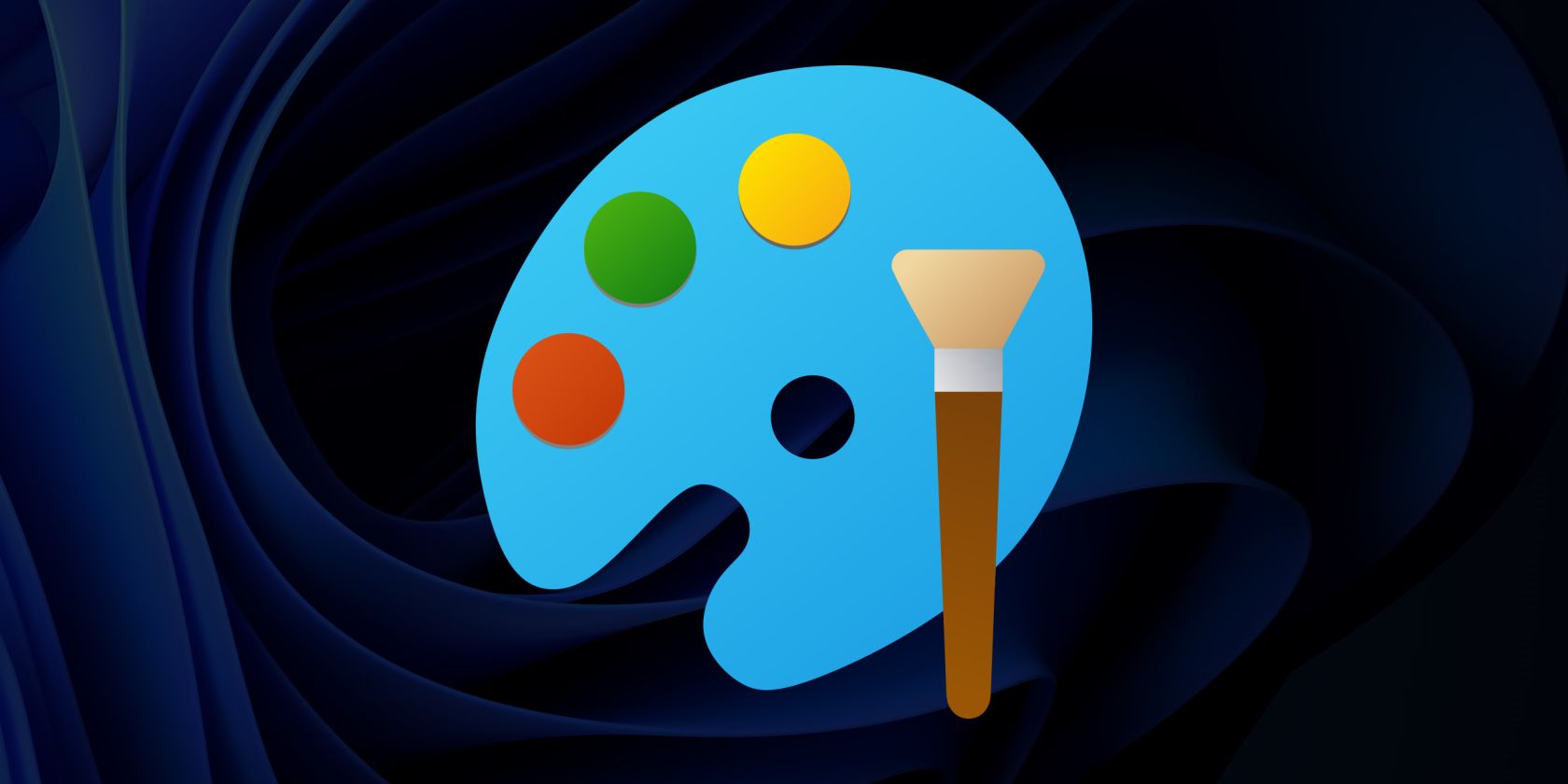








Bình luận (0
)